As traduções são geradas por tradução automática. Em caso de conflito entre o conteúdo da tradução e da versão original em inglês, a versão em inglês prevalecerá.
Visualize seus trabalhos de predição em lotes
Para visualizar seu histórico de trabalhos para suas predições em lote automáticas, acesse a guia Previsão do seu modelo.
Cada tarefa automática de predição em lote aparece na guia Previsões do seu modelo. Em Previsões, você pode ver a guia Todos os trabalhos e as guias de Configuração:
-
Todos os trabalhos: Nessa guia, você pode ver todas as tarefas de predição em lote desse modelo. Você pode filtrar os trabalhos por nome de configuração: Para cada trabalho, você verá o seguinte:
Status: O status atual do seu trabalho de predição em lote. Se o status for Falha ou Falha parcial, você poderá passar o mouse sobre o status para ver uma mensagem de erro mais detalhada para ajudá-lo a solucionar o problema.
Conjunto de dados de entrada: O nome do seu conjunto de dados de entrada do Canvas, incluindo a versão do conjunto de dados.
Tipo de predição: se o trabalho de predição foi automático ou manual.
Linhas: O número de linhas previsto.
Nome da configuração: O nome da configuração do trabalho de predição em lote.
QuickSight— Descreve se você enviou as previsões do lote para a Amazon QuickSight.
Criado: O horário de criação do trabalho de predição em lote.
Se você escolher o ícone Mais opções (
 ), poderá escolher Visualizar detalhes, Visualizar previsão, Baixar previsão ou Enviar para a Amazon QuickSight. Se você escolher Exibir detalhes, uma página será aberta mostrando os detalhes completos do trabalho de previsão em lote, incluindo o status, as configurações de dados de entrada e saída, informações sobre as instâncias usadas para concluir o trabalho e o acesso aos CloudWatch registros da Amazon. A tela deve ser algo semelhante ao exibido a seguir.
), poderá escolher Visualizar detalhes, Visualizar previsão, Baixar previsão ou Enviar para a Amazon QuickSight. Se você escolher Exibir detalhes, uma página será aberta mostrando os detalhes completos do trabalho de previsão em lote, incluindo o status, as configurações de dados de entrada e saída, informações sobre as instâncias usadas para concluir o trabalho e o acesso aos CloudWatch registros da Amazon. A tela deve ser algo semelhante ao exibido a seguir.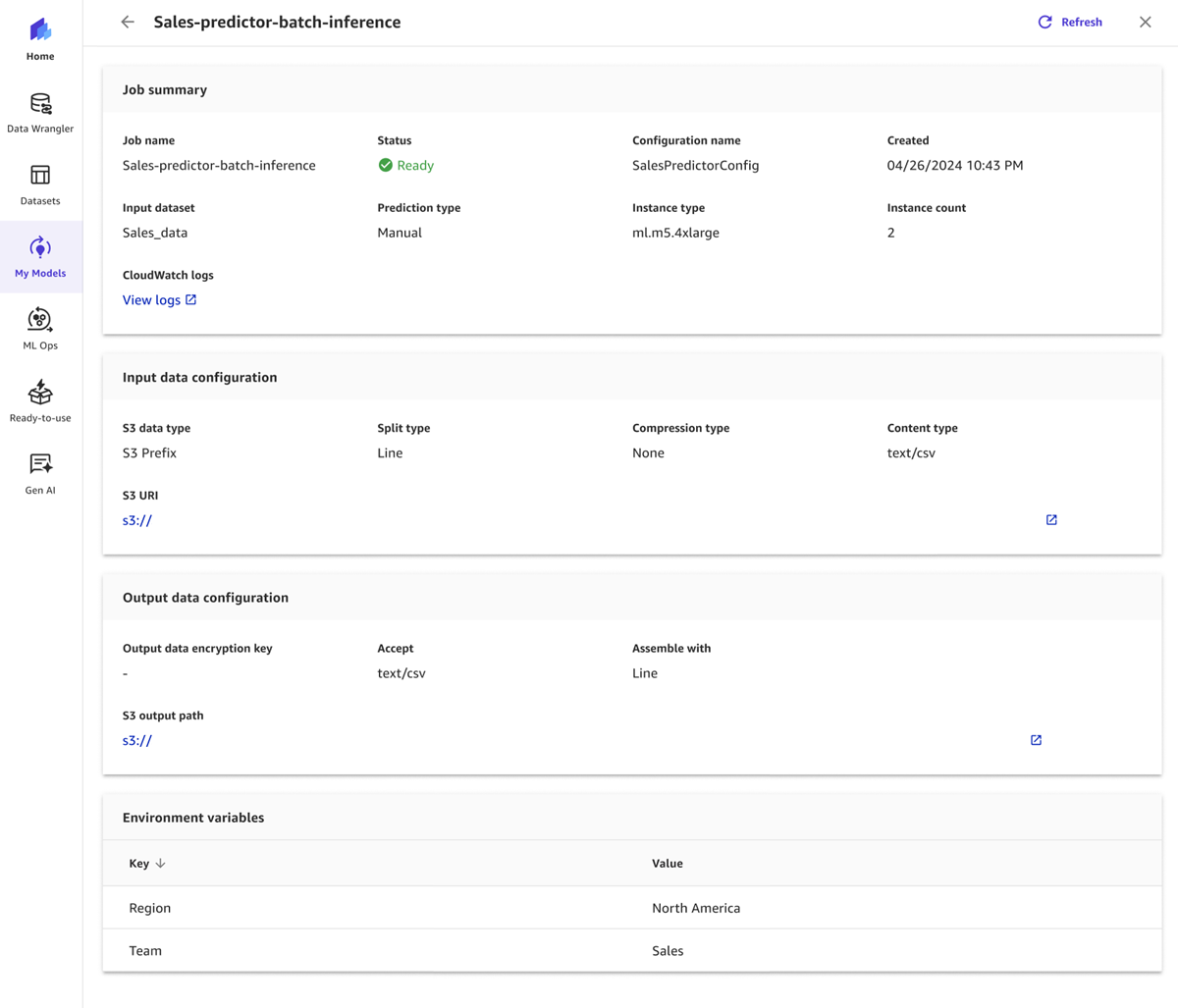
-
Configuração: Nessa guia, você pode ver todas as configurações automáticas de predição em lotes que você criou para esse modelo. Para cada configuração, você pode ver campos como o registro de data e hora de quando ela foi Criada, o conjunto de dados de entrada que ele rastreia para atualizações e o Próximo trabalho agendado, que é o horário em que o próximo trabalho de predição automática está agendado para começar. Se você escolher o ícone Mais opções (
 ), poderá escolher Visualizar todos os trabalhos para ver o histórico de trabalhos e os trabalhos em andamento para a configuração.
), poderá escolher Visualizar todos os trabalhos para ver o histórico de trabalhos e os trabalhos em andamento para a configuração.